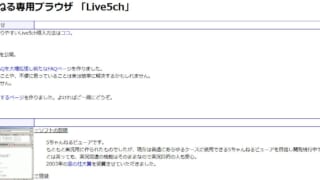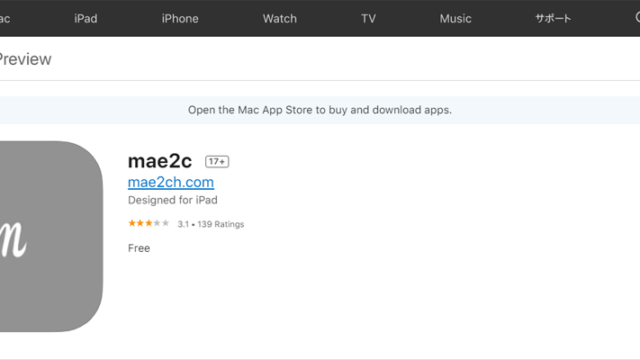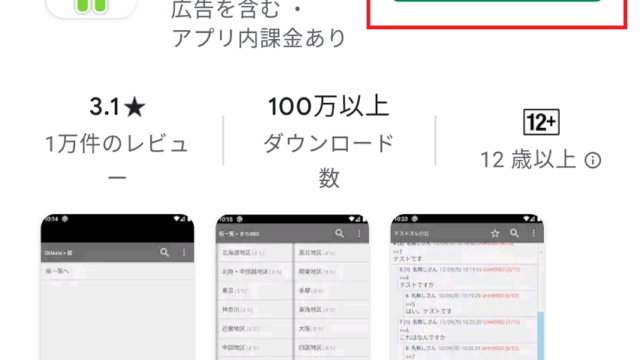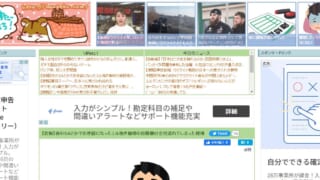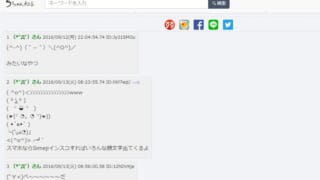この記事では5chの専ブラ「Live5ch」で画像をアップロードする方法について詳しく解説していきます。
「Live5ch」はパソコンで使える5chの専ブラです。
シンプルなインタフェースと使いやすい操作性を特徴としていて、5ch初心者の方にもおすすめできる専ブラとなっています。
そんなLive5chで画像をアップロードする方法・流れを分かりやすくまとめました。
Live5chをインストールしたものの、「どうやって画像をアップロードすれば良いのか分からない」という方は参考にしていってください。
また、合わせて画像がアップロードできないときの原因や対処法などもご紹介していきます。
その他だと「どっとうpろだ」がおすすめなのじゃが、そのあたりについても詳しく説明していってやろう
もともと5chにはサイトから直接画像をアップロードする機能がありません。
そのため、画像を貼り付ける場合にはアップローダーに通した画像URLを利用します。
これはLive5chを使う際にも同じことなので、その手順を画像付きで解説していきましょう。
Live5chで画像をアップロードする方法を詳しく解説
それではまず、Live5chの基本概要と画像をアップロードする仕組みについて説明していきます。
Live5chの基本概要
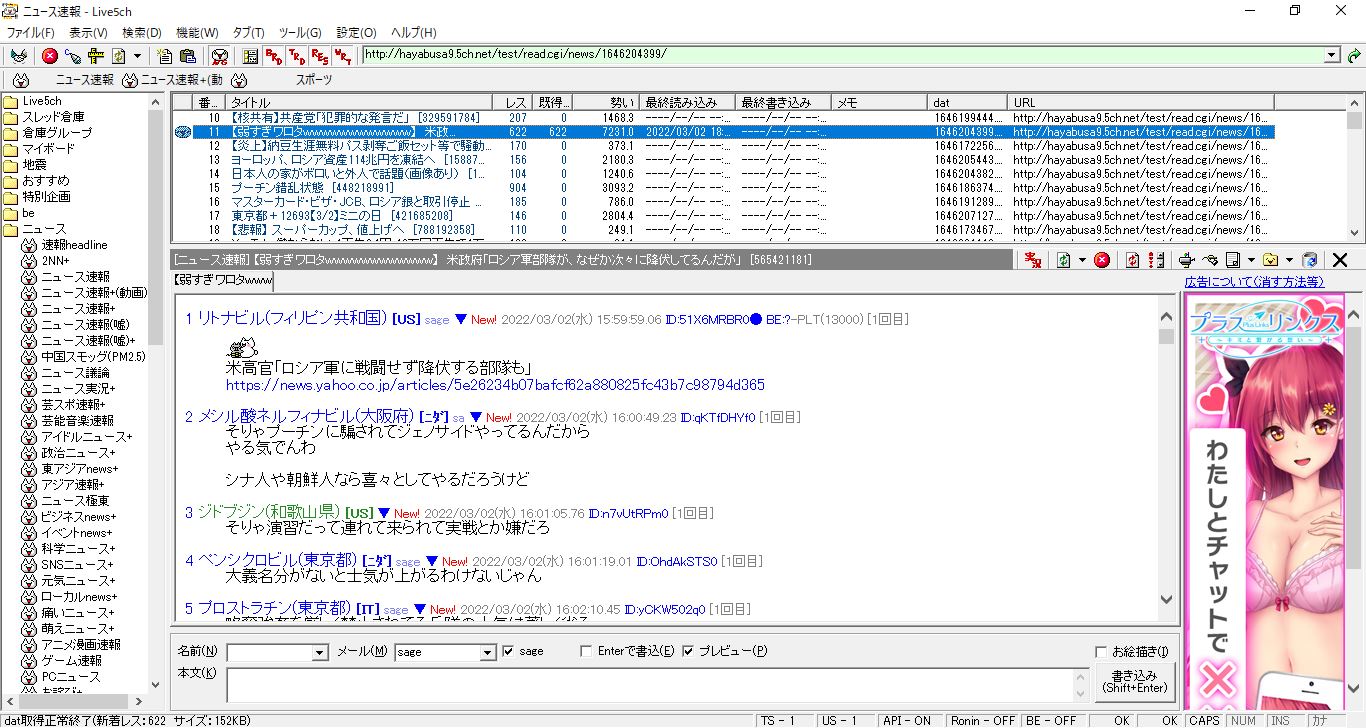
Live5chはパソコンで使える5chの専ブラです。
専ブラというのは特定のサイトやゲーム専用に開発されたブラウザのことを指します。
5chの専ブラは名前の通り「5chの閲覧・書き込み」に特化したブラウザとなり、通常のブラウザから閲覧や書き込みをするよりスムーズで使いやすいところが魅力的な部分です。
- アンカー付きレスのポップアップ表示
- 同一ユーザーのレスをポップアップ表示
- アップロードされた画像をポップアップ表示
- 全板からのスレッド検索
- スレッド内キーワード検索
- スレッドのお気に入り保存
- オートリロード・オートスクロール機能
- 高性能なあぼーん機能
- プレミアムRonin・Beアカウント対応
このようにLive5chには色々と便利な機能がたくさん搭載されています。
特に投稿された画像をポップアップ表示してくれるところは、ユーザーにとってありがたい部分と言えるでしょう。
というのも、通常のブラウザから5chの画像を見るときには一度別の画面を開かなくてはなりません。
しかし、Live5chを使えばその場ですぐに画像を確認できるわけです。
また、画像がサムネイル表示される点も専ブラならではの魅力となっています。
そんなLive5chから自分でも画像をアップロードする方法について詳しく見ていきましょう。
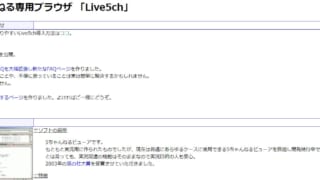
Live5chで画像をアップロードする仕組み
Live5chから画像をアップロードする方法は簡単です。
画像をアップローダーに通して、そこで取得したURLを貼り付けるだけとなります。
- 5chの画面から直接画像をアップロードすることは出来ない
- そのため画像アップローダーにて「画像のURL」を取得する
- 取得した画像URLを書き込み画面に入力すれば画像をアップロードできる
画像のアップローダーはネットを探せばいくらでも出てきます。
ただし、5chでは大抵以下のような決まったアップローダーが使われていますので覚えておきましょう。
- imgur
- どっとうpろだ
imgurは海外のSNSサイトなのですが、昔から5chねらーたちの間では画像アップローダーとして使われています。
多くの方はこのimgurを使っていますので、5chに画像をアップロードしたい方は覚えておきましょう。
しかし、imgurは海外のサイトということもあり日本語の注釈がありません。
そこで初心者の方におすすめするのが「どっとうpろだ」です。
「どっとうpろだ」はimgur経由で画像をアップロードできないときに、よく代替サイトとして使われているアップローダーです。
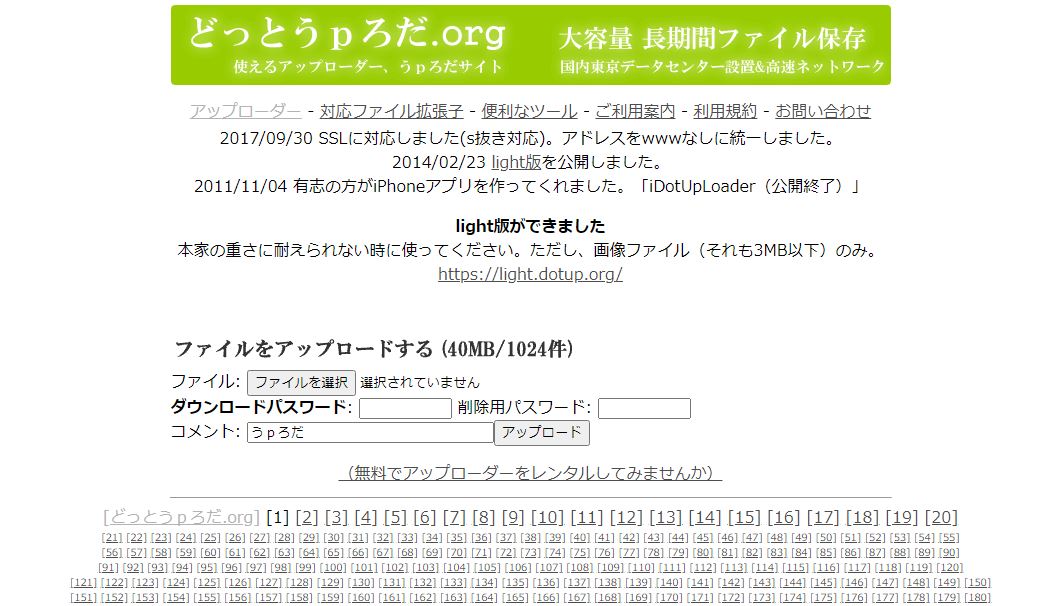
こちらの「どっとうpろだ」は日本のサイトなので、初心者の方でもすぐに使い方が理解できると思います。
(ちなみにスマホでも使えます。そのため、スマホで撮影した画像を他の専ブラからアップロードするときに便利です)
簡単にまとめると
- アップロードしたい画像を選択
- アップローダー(imgurやどっとうpろだ)で画像URLを取得
- 画像URLをLive5chの書き込み画面に貼り付けて投稿する
といった手順を踏めば画像のアップロードが完了します。
ということで、次は実際にLive5chから画像をアップロードしていきましょう。
Live5chで画像をアップロードする方法・流れ
ここからはLive5chで画像をアップロードする方法を具体的に解説していきます。
投稿したい画像をアップローダーに通す
まずは投稿したい画像をアップローダーに通しましょう。
今回は5chでよく使われている「imgur」と「どっとうpろだ」の2つを使ったパターンをご紹介していきます。
imgur
「imgur」にアクセスをしたら画面左上にある「NEW POST」と書かれたボタンをクリックしてください。
そうするとこのような画像アップロード画面が表示されます。
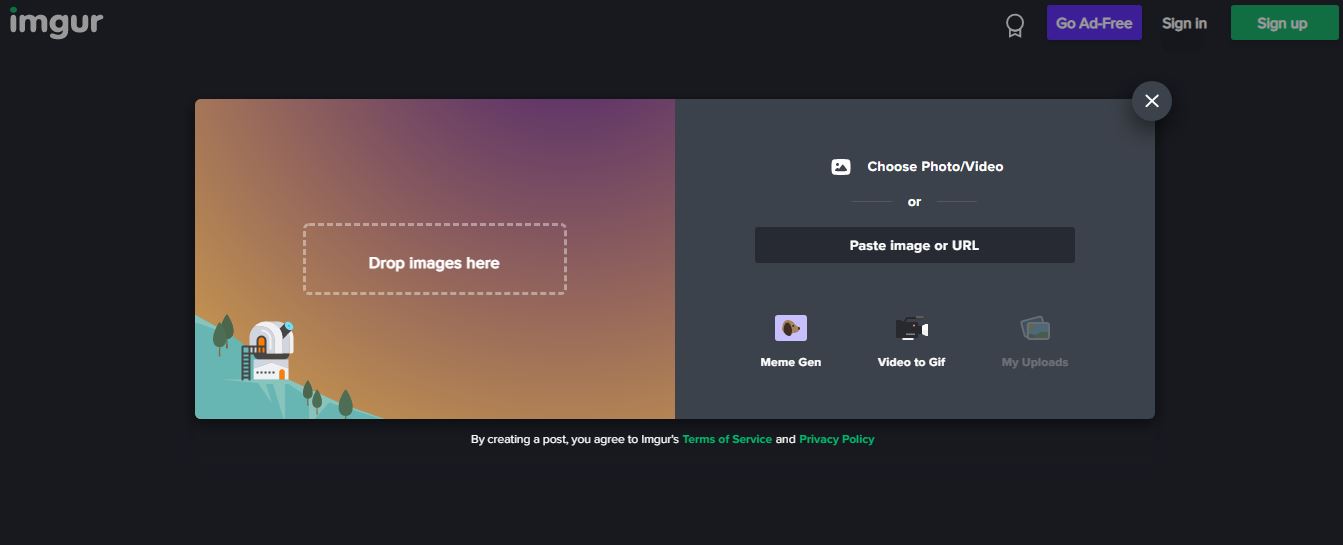
この画面の左側にアップロードしたい画像のファイルをドロップします。
今回は犬のフリー素材をためしにアップロードしました。
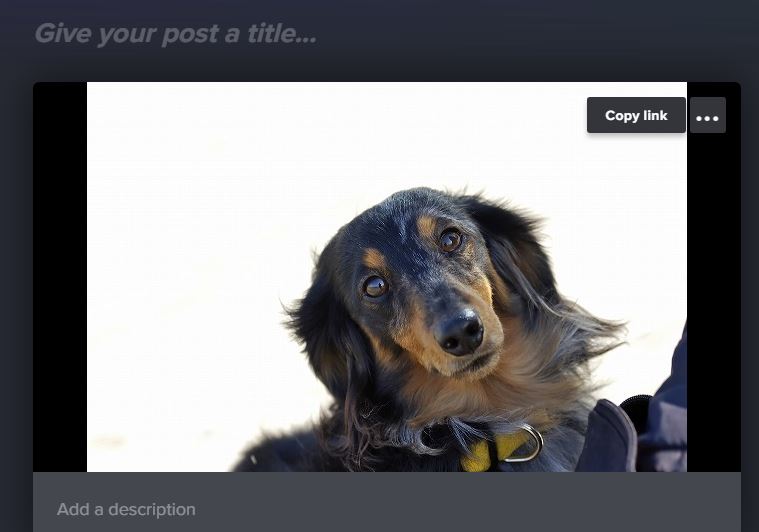
画像のアップロードが正常に終わるとこうした画面が表示されますので、右上の「Copy link」をクリックしましょう。
このコピーしたリンクが5chにアップロードする画像のURLとなりますが、パソコンから利用する場合は以下の点に注意してください。
【コピーしたリンク】
https://imgur.com/vcjzUmc
【アップロードするときのURL】
https://i.imgur.com/vcjzUmc.jpg
コピーしたリンクをそのまま貼っても画像の投稿は出来るのですが、URLの「imgur」の前に「i.」、URLの末尾に「.jpg」を足すと専ブラ上でサムネイル表示されるようになります。
こちらの方が他のユーザーからしても画像が見やすいので、ぜひ覚えておきましょう。
(自分が何の画像を投稿したのか確認する際にも便利)
ということで、これで画像をアップロードする下準備が整いました。
ちなみにimgur上には「Give your post a title(投稿にタイトルを付けてください)」と書かれていますが、こちらは何もしなくても特に問題ありません。
どっとうpろだ
続いては「どっとうpろだ」で画像URLを取得する方法をご紹介していきます。
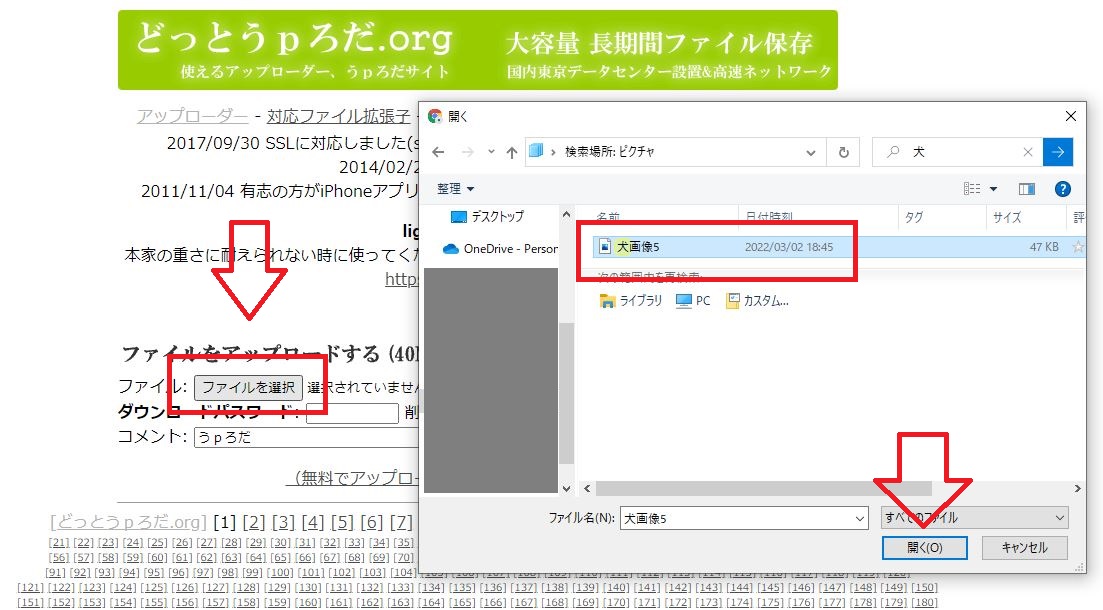
「どっとうpろだ」を開いたらトップ画面の「ファイルを選択」をクリックしてください。
そうすると自分のパソコンのファイル画面が表示されますので、そこからアップロードしたい画像を選び「開く」をクリックしましょう。
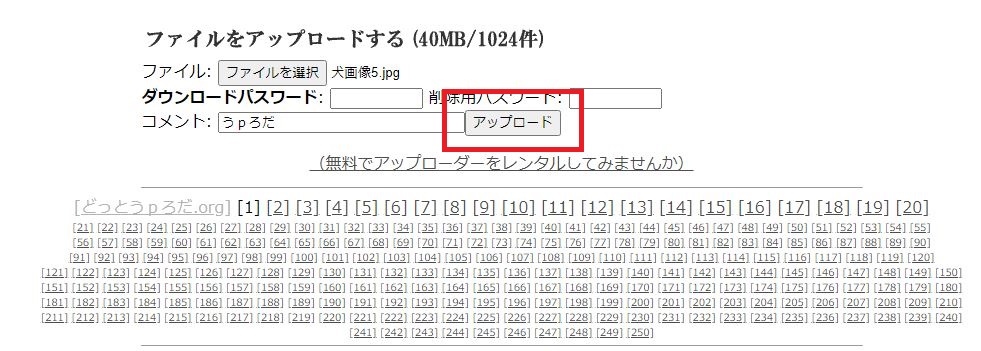
画像を選択したら、次に画像のアップロードボタンをクリックします。
そして画像のアップロードが無事に終わると、次のような完了画面が表示されます。
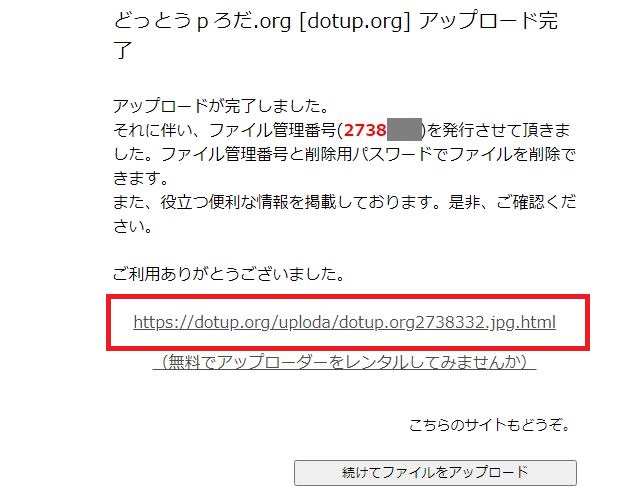
この画像アップロード完了画面に記載されたURLが5chに貼り付ける画像のリンクです。
上の場合であれば
https://dotup.org/uploda/dotup.org2738332.jpg.html
をコピーするのですが、「.html」の部分は不要なので最初から
https://dotup.org/uploda/dotup.org2738332.jpg
を選択コピーした方が楽だと思います。
ここまでの手順をおこなえば「どっとうpろだ」から画像のアップロードがおこなえますので試してみてください。
それでは次にLive5chの書き込み画面を見ていきましょう。
投稿したいスレッドの書き込み画面に画像URLを貼り付ける
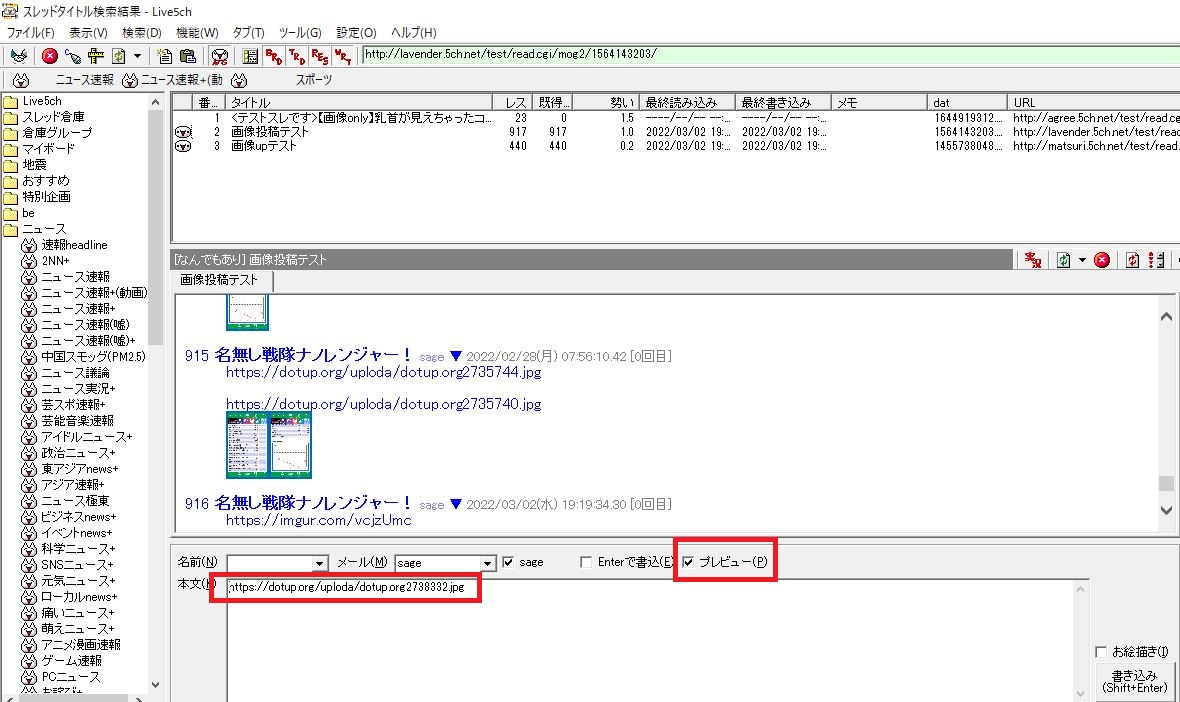
こちらは5chにある「画像投稿テストスレ」の画面です。
今回はここに画像をアップロードしたいと思います。
まずは、下部にあるLive5chの書き込み画面に先ほどコピーした画像URLを貼り付けてください。
あとは「プレビュー」にチェックマークを入れ、メール欄に「sage」と入力すれば投稿準備完了です。
プレビューにチェックを入れておくと投稿する前に確認画面が出るので、投稿ミスを防ぐことが出来ます。
画像のアップロードをおこない確認をする
投稿が完了したらスレッドの続きを見てみましょう。
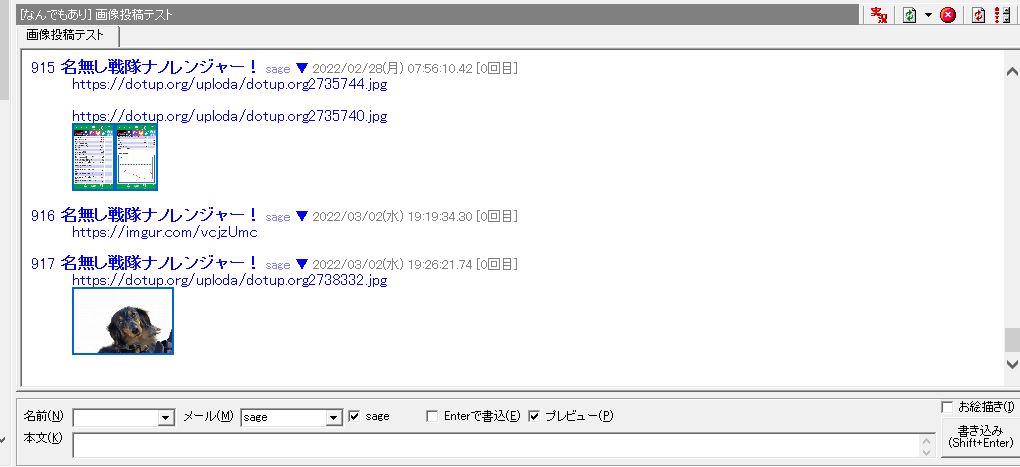
ご覧のように先ほどアップロードした画像が5chに投稿されていることが確認できます。
ここまでがLive5chで画像をアップロードする方法・流れとなりますが、難しいことは特にありません。
誰でも簡単に5chへの画像アップロードができますので、ぜひ同じ手順を使って投稿してみてください。
Live5chで画像をアップロードQ&A
それでは最後にLive5chで画像をアップロードする際のQ&Aを簡単にご紹介していきます。
アップロードした画像は削除できる?
5chにアップロードした画像は、自分で削除することが出来ません。
これはLive5chのような専ブラを使ったとしても同じことです。
そのため、Live5chから画像をアップロードする場合にはその内容に注意しましょう。
ただ、
- 「個人情報が掲載されている画像」
- 「他人への誹謗中傷に繋がるような画像」
- 「5chで禁止されているアダルト画像」
などを誤って投稿した場合は、削除依頼を出すことによってレスを消せる可能性があります。
仮に上記のような画像を投稿してしまった方は、以下のリンクにて5chの削除依頼方法を確認してみてください。


アップロードされた画像をポップアップ表示させる方法は?
Live5chではスレッド内にアップロードされた画像をポップアップ表示することが出来ます。
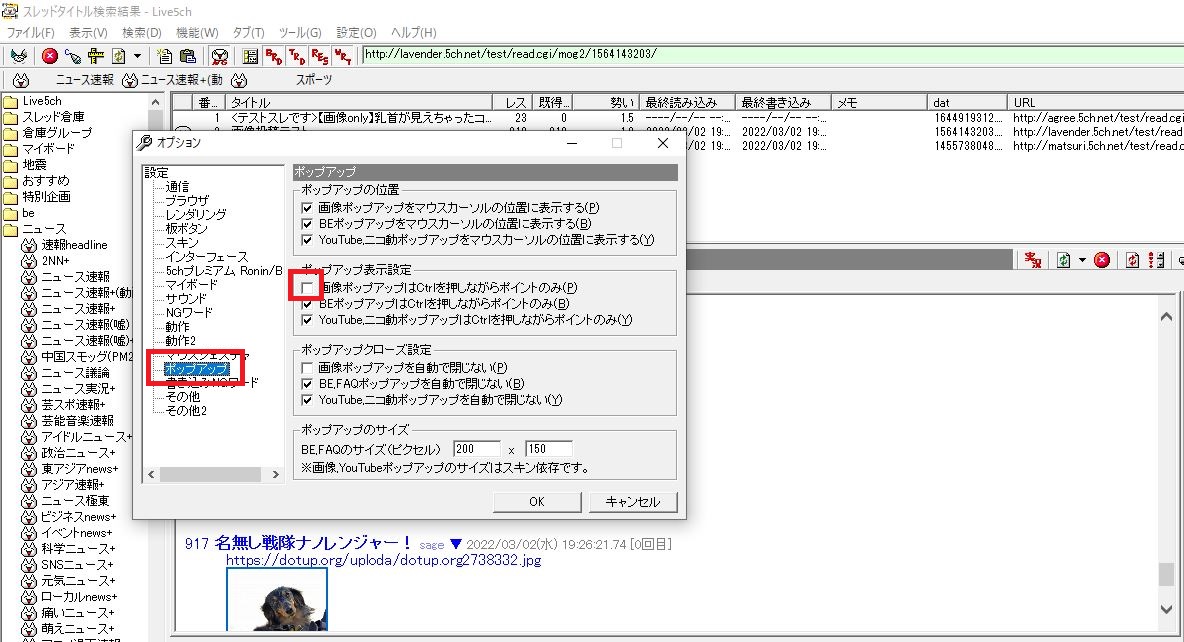
「設定」>「オプション」>「ポップアップ」>「画像ポップアップはCtrlを押しながらポイントのみ」からチェックマークを外せば、カーソルを合わせた画像がポップアップ表示されますので試してみてください。
画像をアップロードできないときの原因と対処法は?
Live5chから画像をアップロードできないときには3つの原因が考えられます。
- Live5ch自体の不具合
- アップロードするリンクを間違えている
- 5chの規制を受けている可能性がある
Live5ch自体の不具合
Live5ch自体に不具合が発生していると、画像のアップロードが正常におこなわれない可能性が出てきます。
この問題に対しては
- 「一度再起動してみる」
- 「Live5chをインストールし直す」
といった対処法しかありません。
Live5chがアップデートしている場合もありますので、動作がおかしいと感じたらLive5chのホームページを確認してみましょう。
アップロードするリンクを間違えている
また、アップロードするリンクを間違えているといった初歩的なミスも原因のひとつです。
先ほどもご紹介したようにimgurであれば「URLの頭部分にi.、末尾に.jpg」、どっとうpろだであれば「末尾の.htmlを消す」といった作業が必要となります。
アップロードした画像が上手く反映されない場合には、こうした部分をチェックしてみてください。
5chの規制を受けている可能性がある
最後の原因としては「5chからの規制を受けている」といったものが挙げられます。
「もしかして規制を受けているのかな」と感じたら、テキストのみの投稿をおこなってみましょう。
テキストのみの投稿も不可なら規制を受けている可能性が大です。
なお、この場合の対処法は大きく分けて
- 「規制が解除されるのを待つ」
- 「別のIPアドレスを使用する」
- 「プレミアムRoninを使ってログインする」
の3つとなります。
5chの規制は時間が経つことで解除されるようになっています。
ただし、規制が解除される時間は決まっていません。
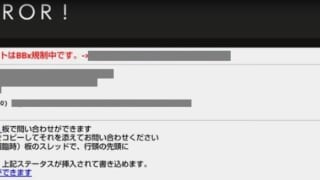
そのため、すぐに書き込みをしたい方の場合はIPアドレスを変えるといった方法を試してみてください。
具体的には別のネット回線(Wi-Fiなど)からアクセスするとIPアドレスが簡単に変えられます。
「別のネット回線がない」という方の場合は、5chが提供する有料会員サービス「プレミアムRonin」を利用しましょう。
月額300円~400円ほどを支払うとプレミアムRoninアカウントが購入できます。
そのアカウントでLive5chにログインして書き込みをおこなうと、「規制の緩和」といった特典を受けられるようになります。
規制を受けたユーザーの中にはプレミアムRoninで規制の解除をおこなう人も少なくありませんので、どうぞ試してみてください。

まとめ
Live5chから画像をアップロードする方法をご紹介してきました。
ご覧いただいたように画像をアップロードする場合は、一度画像をアップローダーに通す必要があります。
画像をアップローダーに通すと画像URLを取得できますので、あとはそれをコピーして貼り付けるだけです。
難しいことは特になく、Live5chならスムーズに画像の投稿がおこなえるはずです。
ぜひ5ch初心者の方はLive5chを利用してみてください。